노트북 팬 소음 감소의 모든 것 : 윈도우11 고급 설정으로 최적 성능 설정하기
노트북을 사용하면서 가장 짜증나는 문제 중 하나는 팬 소음입니다. 특히 윈도우11 환경에서 노트북의 냉각 팬이 과도하게 작동하면 작업 집중이 어려워지고, 업무 효율에도 영향을 줄 수 있습니다.
이번 포스팅에서는 윈도우11에서 팬 소음을 효과적으로 줄이는 방법과 함께 노트북 성능을 최적화할 수 있는 꿀팁을 소개합니다. 여러분이 직접 실천할 수 있는 간단한 설정 변경으로, 조용하면서도 쾌적한 환경을 만들어 보세요.
윈도우11 팬 소음 줄이기 꿀팁: 노트북 성능과 소음 감소 한 번에!

| ▣ 목록 (LIST) ▣ |
1. 윈도우11 노트북 팬 소음 줄이는 2가지 방법 알아보기
2. 윈도우11 고급 시스템 설정 실행하기
3. 윈도우11 모양 및 성능 최적 성능으로 조정 설정하기
4. 팬 소음 감소의 장점과 단점
| ※ 코코 쥬안(Cocojuan) 티스토리 블로그 |
| ⊙ PC, 노트북 하드웨어 관련 정보 정리 https://cocojuan.tistory.com/106 |
1. 윈도우11 노트북 팬 소음 줄이는 2가지 방법 알아보기
노트북 팬 소음은 보통 하드웨어의 온도 관리 문제에서 비롯됩니다. 과도한 작업 부하, 시스템의 누적된 설정 문제, 혹은 소프트웨어의 오류 등이 원인이 될 수 있습니다. 해결 방법은 크게 두 가지로 나뉩니다.
- 윈도우11 재설치: 시스템을 초기 상태로 복원하는 방법으로, 불필요한 소프트웨어나 설정을 제거하여 팬 소음을 줄일 수 있습니다. 다만, 이 방법은 기술적인 난이도가 있어 대부분의 사용자에게는 현실적이지 않을 수 있습니다.
- 윈도우 설정 변경: 간단한 설정 조정을 통해 팬 소음을 줄이는 방법입니다.
이 방법은 누구나 쉽게 따라 할 수 있으며, 노트북의 전반적인 성능과 소음 감소에 긍정적인 영향을 줍니다.
2. 윈도우11 고급 시스템 설정 실행하기
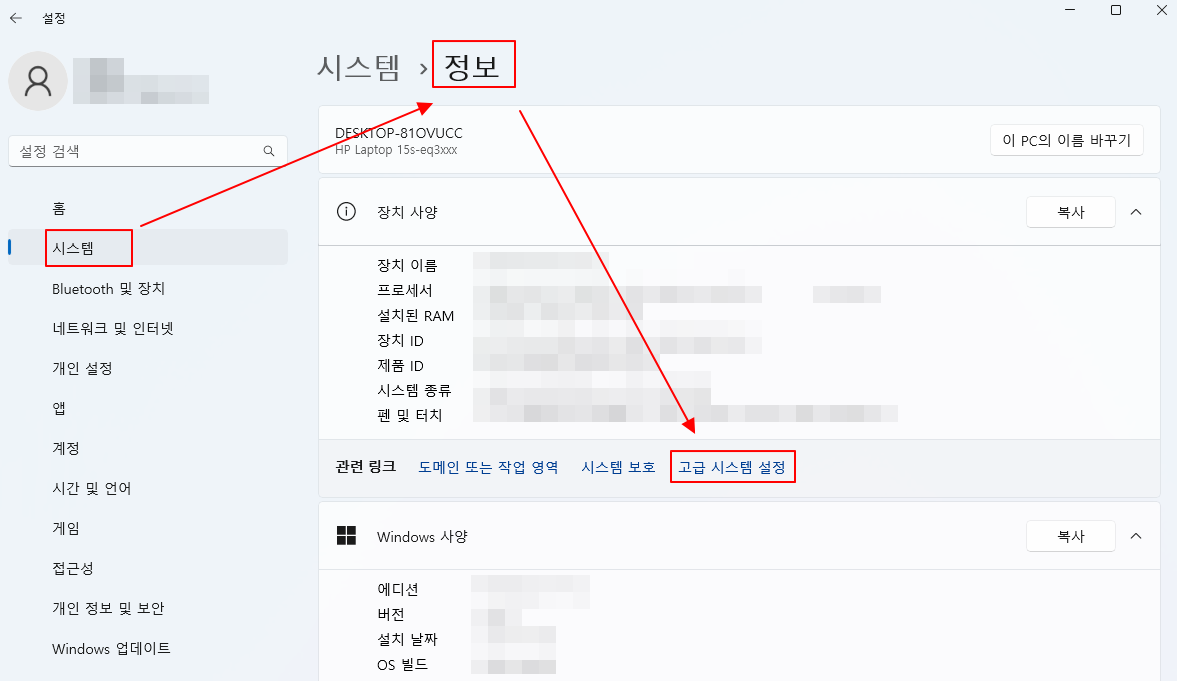
(1) 윈도우 제어판 단축키 [윈도우키 + I] 누르기
(2) 왼쪽에 '시스템' 카테고리 선택하기
(3) 리스트에서 '정보' 선택하기
(4) 관련 링크에서 '고급 시스템 설정' 누르기
3. 윈도우11 모양 및 성능 최적 성능으로 조정 설정하기
(1) 시스템 속성창이 실행됩니다.
(2) 상단에 '고급' 탭 선택하기
(3) 성능에서 '설정' 누르기

(4) 성능 옵션에서 '시각 효과' 탭 선택하기
(5) '최적 성능으로 조정' 선택하기
(6) 아래 '적용' 버튼 누르기
(7) 노트북 재부팅하면, 놀랍게도 노트북 팬 소음이 거의 사라집니다.
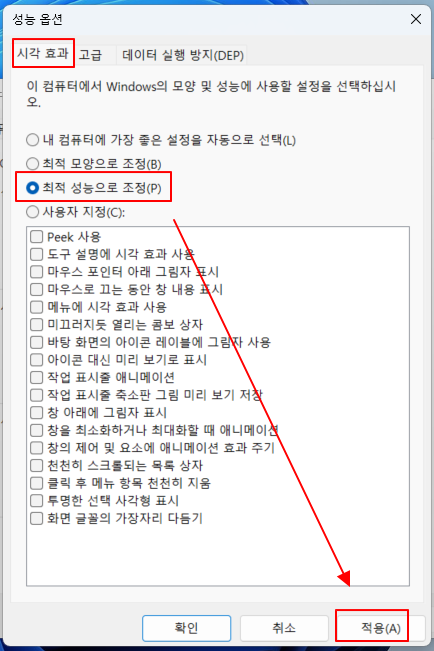
4. 팬 소음 감소의 장점과 단점
(1) 장점
- 소음 감소: 설정 변경 후 노트북의 팬 소음이 줄어들어 작업 환경이 한층 쾌적해집니다.
- 성능 최적화: 불필요한 시각 효과를 줄임으로써 시스템 자원을 효율적으로 사용하게 됩니다.
- 즉각적인 효과: 복잡한 하드웨어 수리나 재설치 없이, 빠른 시간 내에 효과를 볼 수 있습니다.
(2) 단점
- 디자인 저하: 윈도우11의 화려한 디자인 요소와 일부 시각 효과가 제한되어 사용자 경험이 다소 단조로워질 수 있습니다.
- 일부 기능 제한: 최적 성능 모드 적용 시, 고해상도 그래픽 효과나 애니메이션이 줄어들어 시각적 즐거움이 줄어들 수 있습니다.
이와 같이, 팬 소음 문제 해결을 위해 시스템 최적화를 선택할 경우, 본인의 사용 환경과 요구사항에 따라 장단점을 고려해야 합니다.
팁 노트북의 팬 소음 문제는 단순한 설정 변경으로도 개선될 수 있습니다.
이번 글에서 설명한 고급 시스템 설정 접근 방법과 최적 성능 조정은 쉽게 따라 할 수 있는 해결책입니다. 팬 소음 감소는 특히 도서관, 카페, 혹은 조용한 작업 환경에서 큰 효과를 볼 수 있으므로, 필요에 따라 간헐적으로 적용하는 것도 좋은 방법입니다.
마지막으로, 설정 변경 후 시스템의 안정성과 성능을 주기적으로 모니터링하고, 필요 시 다시 조정하는 습관을 들이면 장기적으로 보다 쾌적한 노트북 사용 환경을 유지할 수 있습니다.
이와 같이 윈도우11의 팬 소음 줄이기 팁을 통해 노트북 사용 시 불필요한 소음을 줄이고, 효율적인 시스템 운영을 실현해 보세요.





댓글